Kısayol Tuşu veya Intel Araç Kiti İle Kablosuzdan Kablolu Bağlantılara Otomatik Olarak Geçiş Yapma
Summary: Kısayol tuşu veya Intel araç kiti ile mümkün olduğunda kablosuzdan kablolu bağlantılara otomatik geçiş adımları.
Resolution
Özet: Intel Proset/Kablosuz WiFi Yazılımı Yönetici Araç Seti kullanarak Adaptör Değiştirmeyi etkinleştirerek Intel kablosuz ağ bağdaştırıcısını, sistem tarafından kablolu Ethernet bağlantısı algılandığında bağlantıyı kesecek şekilde yapılandırma.
Kablosuzdan Ethernet'e Geçiş
Bir sistemi sık sık bağlamanız veya çıkarmanız gereken bir ortamda çalışıyor olabilirsiniz ve daha hızlı bir ağ bağlantısına sahip olmak isteyebilirsiniz.
Latitude sistemlerde WiFi ı etkinleştirme/devre dışı bırakma için bir kısayol tuşu anahtarı bulunur. FN/Print Screen – Bu işlem, WiFi antenini kapatıp açar (Şekil 1).
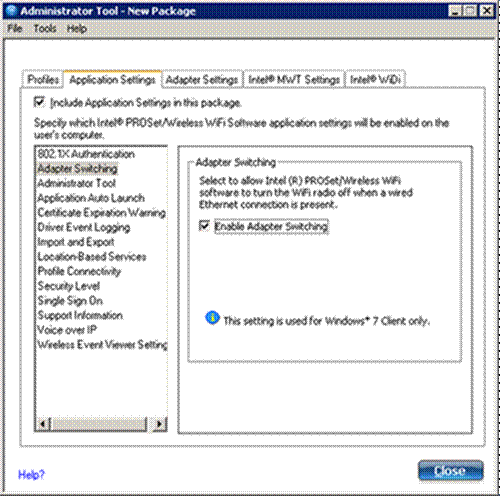
Şekil 1
Sisteme kablolu bağlantı kurulduğunda Intel kablosuz ağının otomatik olarak bağlantısının kesilmesini isteyebilirsiniz. Bu özellik için Dell tarafından desteklenen işlem, Intel Proset/Kablosuz WiFi Yazılımı Yönetici Araç Seti'ni kullanarak Adaptör Anahtarlamayı etkinleştirmektir. Lütfen aşağıdaki talimatlara bakın
Intel® PROSet Wireless Enterprise Yazılımını Kullanarak Bağdaştırıcı Değiştirmeyi Etkinleştirme
 Not: Aşağıdaki adımlar, Windows 7 Ultimate 64 bit SP1 yüklü Latitude E6410 ve sürücü sürümü TRWFW1355D, A01 (INTEL_MULTI-DEVICE_A01_R277229.exe - Sürücü sürümü 13.3.0.24 ve uygulama sürümü 13.3) ve BIOS sürümü A07 olan Intel WiFi 6200 kullanılarak geliştirilmiştir. Süreç, diğer Dell sistemleri için de benzer olmalıdır.
Not: Aşağıdaki adımlar, Windows 7 Ultimate 64 bit SP1 yüklü Latitude E6410 ve sürücü sürümü TRWFW1355D, A01 (INTEL_MULTI-DEVICE_A01_R277229.exe - Sürücü sürümü 13.3.0.24 ve uygulama sürümü 13.3) ve BIOS sürümü A07 olan Intel WiFi 6200 kullanılarak geliştirilmiştir. Süreç, diğer Dell sistemleri için de benzer olmalıdır.
- Intel WiFi Link 6200 sürücüsünün en yeni sürümünün yüklü olduğundan emin olun. (Sürüm TRWFW1355D, Latitude E6410 ve Windows 7 64 bit için www.dell.com/support'dan A01 (sürücü sürümü 13.3.0.24 ve uygulama sürümü 13.3)).
- Dell Control Point Connection Manager yüklüyse ve Intel Prose/Kablosuz WLAN yazılımını kullanmak istiyorsanız Dell Control Point Connection Manager ı kaldırmanız gerekir.
- Sistemde Adaptör Değiştirmeyi etkinleştirmek için "Denetim Masası" ve "Programlar ve Özellikler" seçeneklerine giderek başlayın.
- Intel(R) Prose/Wireless WiFi Software" öğesine sağ tıklayıp "Change" öğesini seçin.
- Bir süre sonra "Next" öğesine tıklayarak Intel(R) Prose/Wireless WiFi Yazılımı için Install Shield Wizard a devam edin.
- Modify" düğmesine tıklayın ve ardından "Next" öğesine tıklayın.
- Administrator Toolkit" açılır menüsüne ve ardından "Bu özellik ve tüm alt özellikler yerel sabit sürücüye yüklenecektir." seçeneğine tıklayıp ardından "Next" öğesine tıklayın.
- Program özelliklerinin yüklenmesini bekleyin ve ardından sihirbazdan çıkmak için "Bitir"e tıklayın.
- Tüm açık pencereleri kapatın
- Windows'daki Başlat menüsünden "Tüm Programlar"ı seçin, ardından "Intel PROSet Wireless" klasörünü açın ve "WiFi Yönetici Aracı"na tıklayın.
- Yeni bir şifre oluşturun (veya daha önce oluşturulan şifreyi kullanın) ve "OK" düğmesine tıklayın.
- Open Administrator Package" penceresinde "Create a new package" düğmesine ve ardından "OK" düğmesine tıklayın.
- "Yönetici Aracı – Yeni Paket" penceresinde, "Uygulama Ayarları" sekmesine tıklayın.
- Menüdeki seçeneklerden "Adaptör Değiştirme"yi seçin.
- Enable Adapter Switching" onay kutusunu işaretleyin ve "Close" düğmesine tıklayın. Bu işlem "kablolu bir Ethernet bağlantısı olduğunda Intel(R) PROSet/Kablosuz WiFi yazılımının WiFi radyoyu kapatmasına izin vermelidir".
- Geçerli paket değişti" için "Evet"i seçin. Değişiklikleri kaydetmek istiyor musunuz?
- Pakete bir ad verin ve .exe dosyası olarak kaydedin.
- "Paket Kaydedildi" göstergesini gördüğünüzde, "Bitti" ye tıklayın.
- Bu paketi bu bilgisayara uygula" onay kutusunu işaretleyin ve "OK" düğmesine tıklayın.
- Bu yeni paket bilgisayara uygulandıktan sonra, geçerli bir kablolu IP adresi çekilir çekilmez bilgisayarın kablosuz ağ bağlantısını kesmelidir.
- Intel(R) PROSet/Kablosuz WiFi Bağlantı Yardımcı Programı Adaptör Değiştirmeyi Etkinleştirme Kullanıcı Kılavuzu'na göre, "Etkinleştirilirse, geçerli bir kablolu Ethernet bağlantısı algılandığında, WiFi bağlantı yardımcı programı tüm WiFi ağ bağlantılarını otomatik olarak kapatır. Sistem kablolu Ethernet bağlantısını kaybederse WiFi bağlantı yardımcı programı otomatik olarak en son bağlanan profile bağlanmayı dener. Son bağlanan ağ kullanılamıyorsa, WiFi bağlantı yardımcı programı, tercih edilen Profil Listesi'ne göre ilk kullanılabilir kablosuz ağa bağlanmayı dener."
 Not: Bu davranış bir bütün olarak sistem içindir ve herhangi bir kullanıcıya özgü değildir.
Not: Bu davranış bir bütün olarak sistem içindir ve herhangi bir kullanıcıya özgü değildir.